PCS9700后台修改线路名称操作说明修改调度编号.docx
《PCS9700后台修改线路名称操作说明修改调度编号.docx》由会员分享,可在线阅读,更多相关《PCS9700后台修改线路名称操作说明修改调度编号.docx(10页珍藏版)》请在冰豆网上搜索。
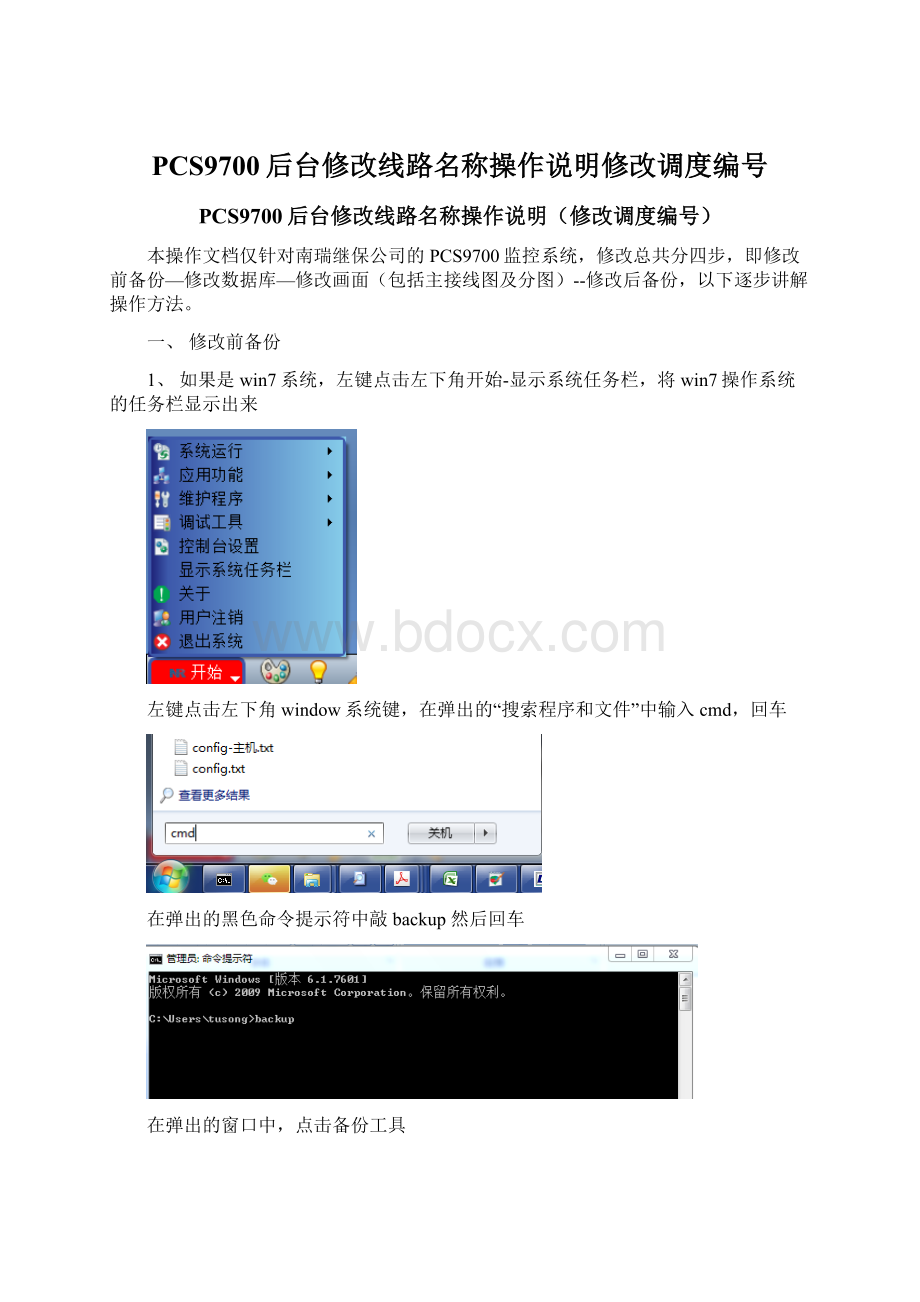
PCS9700后台修改线路名称操作说明修改调度编号
PCS9700后台修改线路名称操作说明(修改调度编号)
本操作文档仅针对南瑞继保公司的PCS9700监控系统,修改总共分四步,即修改前备份—修改数据库—修改画面(包括主接线图及分图)--修改后备份,以下逐步讲解操作方法。
一、修改前备份
1、如果是win7系统,左键点击左下角开始-显示系统任务栏,将win7操作系统的任务栏显示出来
左键点击左下角window系统键,在弹出的“搜索程序和文件”中输入cmd,回车
在弹出的黑色命令提示符中敲backup然后回车
在弹出的窗口中,点击备份工具
备份窗口弹出时,会自动收集相关信息,耐心等待一会,直到进度条走完,就可以在备份绝对路径中更改备份的路径和文件夹名称,如下图修改,修改完成后直接确定即可,工具将在设置的绝对路径下生成备份文件。
2、如果是linux操作系统,在桌面空白处右键,选择konsole,弹出命令窗口,敲backup回车,出现备份还原工具,剩余操作同win7系统
二、数据库的修改
1、在后台监控控制台点击“开始-维护程序→数据库组态”,见下图
2、进入数据库维护工具。
然后点击左上角黄色锁标志按钮
进行解锁(即由浏览态进入编辑态),
3、选中厂站下需要修改的间隔的装置,如图3中的10kVF14线
4、在装置名处修改线路的名称,如将“10kVF14馈线”改为“10kV甲线F34馈线”
5、双击左侧列表中的装置,点开装置测点-遥信,修改“描述名”这一列中的需要修改的告警名称。
重点关注开关、刀闸等信号名称的修改。
只需要修改描述名这一列内的描述,原始名这一列不用理会。
6、双击左侧列表中的装置,点开装置测点-遥控,修改“描述名”这一列和“调度编号”这一列。
只需要修改描述名这一列内的描述,原始名这一列不用理会。
“调度编号”这一列的编号,就是运行人员遥控该设备时需要输入的编号,所以这里一定记得修改,否则无法遥控该设备
7、左侧列表依次点击“一次设备配置”-“一次设备分支”-“XXX站”-“电压等级”-需要修改间隔所在电压等级,并在该电压等级下面找到该间隔,如下图找到原F14间隔
8、找到需要修改的间隔后,首先修改间隔名称。
然后在左侧列表双击打开该间隔,修改间隔下所有一次设备的名称。
如下图将F14间隔和它下面的一次设备全部更名为F34。
注意:
跳闸判别点一定不要修改
9、确定告警信号名称以及一次设备配置都已经修改完成之后,点击左上角
图标,将逻辑数据库发布到物理库,验证、发布过程中弹出的窗口直接均点“是”
10、发布成功后,会弹出发布成功的窗口,至此数据库修改完毕
三、画面的修改
1、点击左下角开始-维护程序-图形组态,打开画面编辑工具
2、主接线图修改:
左侧列表中依次点开scada-厂站单线图,双击打开该站主接线图
3、左上角点击操作-刷新oid,在弹出的窗口直接点确定
4、双击所需要修改名称的线路的标签,在标签设置中修改标签名,修改完后点击确定
5、主接线图上的标签修改完成后,左键点击左上角保存图标
,保存最新画面为草稿,然后右键点击左侧列表中的主接线图画面,选择“发布画面”,在弹出的画面中点击“是”。
6、分图修改:
左侧列表中依次点开scada-厂站单线图,双击打开该间隔的分图,打开分图之后,先不修改内容,直接点击左上角的保存图标
,在弹出的窗口里直接点确定
7、然后将分图中需要修改的标签双击进行修改,包括开关刀闸设备旁的标签、画面名称标签
8、分图修改完成后,再次点击左上角保存图标
,保存最新画面为草稿,然后右键点击左侧列表中的分图画面,选择“发布画面”,在弹出的画面中点击“是”。
自此,数据库、画面均已修改完毕,此时可以对本间隔进行试验调试,查看告警窗口及画面是否正确显示
四、修改后备份
试验调试完成后,确认修改无误,即可进行最终的备份,备份方法同第一部分的修改前备份,只需要注意区分备份文件夹名称,如下图